Amazon Web Services - Rotverschiebung
Amazon Redshiftist ein vollständig verwalteter Data Warehouse-Service in der Cloud. Die Datensätze reichen von 100 Gigabyte bis zu einem Petabyte. Der erste Prozess zum Erstellen eines Data Warehouse besteht darin, eine Reihe von Rechenressourcen zu starten, die aufgerufen werdennodes, die in Gruppen organisiert sind, genannt cluster. Danach können Sie Ihre Anfragen bearbeiten.
Wie richte ich Amazon Redshift ein?
Im Folgenden finden Sie die Schritte zum Einrichten von Amazon Redshift.
Step 1 - Melden Sie sich an und starten Sie einen Redshift-Cluster mit den folgenden Schritten.
Melden Sie sich bei der AWS Management-Konsole an und öffnen Sie die Amazon Redshift-Konsole über den folgenden Link: https://console.aws.amazon.com/redshift/
Wählen Sie die Region, in der der Cluster erstellt werden soll, über das Menü Region in der oberen rechten Ecke des Bildschirms aus.
Klicken Sie auf die Schaltfläche Cluster starten.

Die Seite Clusterdetails wird geöffnet. Geben Sie die erforderlichen Details ein und klicken Sie bis zur Überprüfungsseite auf die Schaltfläche Weiter.

Eine Bestätigungsseite wird geöffnet. Klicken Sie auf die Schaltfläche Schließen, um den Vorgang abzuschließen, damit der Cluster in der Liste Cluster angezeigt wird.

Wählen Sie den Cluster in der Liste aus und überprüfen Sie die Informationen zum Clusterstatus. Auf der Seite wird der Clusterstatus angezeigt.

Step 2- Konfigurieren Sie die Sicherheitsgruppe so, dass Clientverbindungen zum Cluster autorisiert werden. Der autorisierende Zugriff auf Redshift hängt davon ab, ob der Client eine EC2-Instanz autorisiert oder nicht.
Befolgen Sie diese Schritte zur Sicherheitsgruppe auf der EC2-VPC-Plattform.
Öffnen Sie die Amazon Redshift Console und klicken Sie im Navigationsbereich auf Cluster.
Wählen Sie den gewünschten Cluster aus. Die Registerkarte Konfiguration wird geöffnet.

Klicken Sie auf die Sicherheitsgruppe.
Klicken Sie nach dem Öffnen der Seite Sicherheitsgruppe auf die Registerkarte Eingehend.
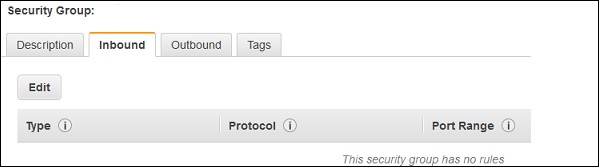
Klicken Sie auf die Schaltfläche Bearbeiten. Stellen Sie die Felder wie unten gezeigt ein und klicken Sie auf die Schaltfläche Speichern.
Type - Benutzerdefinierte TCP-Regel.
Protocol - TCP.
Port Range- Geben Sie dieselbe Portnummer ein, die beim Starten des Clusters verwendet wurde. Der Standardport für Amazon Redshift ist 5439.
Source - Wählen Sie Benutzerdefinierte IP und geben Sie 0.0.0.0/0 ein.

Step 3 - Stellen Sie eine Verbindung zum Redshift-Cluster her.
Es gibt zwei Möglichkeiten, eine Verbindung zum Redshift-Cluster herzustellen - direkt oder über SSL.
Im Folgenden finden Sie die Schritte zum direkten Herstellen einer Verbindung.
Verbinden Sie den Cluster mithilfe eines SQL-Client-Tools. Es unterstützt SQL-Client-Tools, die mit PostgreSQL JDBC- oder ODBC-Treibern kompatibel sind.
Verwenden Sie die folgenden Links zum Herunterladen - JDBC https://jdbc.postgresql.org/download/postgresql-8.4-703.jdbc4.jar
ODBC https://ftp.postgresql.org/pub/odbc/versions/msi/psqlodbc_08_04_0200.zip oder http://ftp.postgresql.org/pub/odbc/versions/msi/psqlodbc_09_00_0101x64.zip für 64-Bit-Computer
Führen Sie die folgenden Schritte aus, um die Verbindungszeichenfolge abzurufen.
Öffnen Sie die Amazon Redshift Console und wählen Sie im Navigationsbereich Cluster aus.
Wählen Sie den Cluster Ihrer Wahl aus und klicken Sie auf die Registerkarte Konfiguration.
Eine Seite wird geöffnet, wie im folgenden Screenshot mit der JDBC-URL unter Eigenschaften der Clusterdatenbank gezeigt. Kopieren Sie die URL.

Führen Sie die folgenden Schritte aus, um den Cluster mit SQL Workbench / J zu verbinden.
Öffnen Sie SQL Workbench / J.
Wählen Sie die Datei aus und klicken Sie auf das Fenster Verbinden.
Wählen Sie Neues Verbindungsprofil erstellen und geben Sie die erforderlichen Details wie Name usw. ein.
Klicken Sie auf das Dialogfeld Treiber verwalten und Treiber verwalten. Das Dialogfeld wird geöffnet.
Klicken Sie auf die Schaltfläche Neuen Eintrag erstellen und geben Sie die erforderlichen Details ein.

Klicken Sie auf das Ordnersymbol und navigieren Sie zum Speicherort des Treibers. Klicken Sie abschließend auf die Schaltfläche Öffnen.

Lassen Sie das Feld Klassenname und Beispiel-URL leer. OK klicken.
Wählen Sie den Treiber aus der Liste.
Fügen Sie im Feld URL die kopierte JDBC-URL ein.
Geben Sie den Benutzernamen und das Passwort in die entsprechenden Felder ein.
Aktivieren Sie das Kontrollkästchen Autocommit und klicken Sie auf Profilliste speichern.

Funktionen von Amazon Redshift
Im Folgenden sind die Funktionen von Amazon Redshift aufgeführt:
Supports VPC - Die Benutzer können Redshift in VPC starten und den Zugriff auf den Cluster über die virtuelle Netzwerkumgebung steuern.
Encryption - In Redshift gespeicherte Daten können beim Erstellen von Tabellen in Redshift verschlüsselt und konfiguriert werden.
SSL - Die SSL-Verschlüsselung wird verwendet, um Verbindungen zwischen Clients und Redshift zu verschlüsseln.
Scalable- Mit wenigen einfachen Klicks kann die Anzahl der Knoten in Ihrem Redshift Data Warehouse je nach Anforderung einfach skaliert werden. Es ermöglicht auch die Skalierung der Speicherkapazität ohne Leistungseinbußen.
Cost-effective- Amazon Redshift ist eine kostengünstige Alternative zu herkömmlichen Data Warehousing-Verfahren. Es gibt keine Vorlaufkosten, keine langfristigen Verpflichtungen und keine Preisstruktur auf Abruf.